Access — это реляционная СУБД корпорации Microsoft. Имеет огромный список функций, включая связанные запросы, сортировку по разным полям, связь с внешними таблицами и базами данных. Его преимущество в том, что Access имеет встроенный язык VBA и в самой СУБД можно создавать приложения, которые будут работать с базами данных.
Примечание
СУБД — Система управления базами данных…
Создание таблиц в Access.
Существуют следующие способы создание таблиц в Access :
- Режим таблицы — Реализовывается путем ввода данных.
- С помощью мастера — Создания таблиц, на основе предложенного образца.
- Режим конструктора — Позволяет не только задать имена полей таблиц, но и выбрать типы данных и задать свойства полей.
Каждому способу есть соответствующий ярлык, когда вы создаете базу данных в Access, то кроме этих ярлыков ничего нет.
Примечание
Если эти ярлыки не видны, необходимо открыть окно Параметры (Options) (с помощью команды Сервис, Параметры (Tools, Option),) затем раскрыть вкладку Вид (View) и установить флажок новые ярлыки объектов (New Object Shortcuts)…
Типы данных Access.
Ниже даю вам таблицу, в которой написаны Типы данных Access, и их описание.
Как сделать таблицы в базе данных Microsoft Access 2016
| Text (Тип данных текстовый). | Символьные, текстовые данные, объем которых недолжен, превышать 255 символов, по умолчанию 50. |
| Memo (Тип данных текстовый). | Текстовый тип данных, ограничения до 64000 символов, поля этого типа не индексируются. |
| Integer (Тип данных числовой). | Числовые данные, размер которых определяется, числом, указанным в свойствах полей. |
| Data, Time. | Предназначен для хранения даты и времени, или их вместе. |
| Денежный (Тип данных числовой). | Разновидность типа данных для хранения, денежных эквивалентов, размером 15 разрядов до запятой, и четыре разряда после. |
| Счетчик (Тип данных числовой). | Является разновидностью числового типа, может иметь только целое значение, автоматически увеличивается на заданный шаг, по умолчанию +1, значения не могут повторяться. |
| Логический. | Предназначен для хранения логических значений, для команд и операций : ложистинна, данет, truefalse, 1�. |
| Ole. | Предназначен для хранения объектов (файлов), которые созданы в других приложениях. Поле не индексируется. |
| Гиперссылка | В полях храниться ссылки, представляющие собой путь к файлу на каком-либо носители, или ресурсе сети. |
| Мастер подстановок. | Позволяет подставлять значение полей, в виде простого или комбинированного списка. |
Свойства полей Access.
Ниже даю вам таблицу, в которой написаны Свойства полей Access, и их описание.
ЛЕГКОЕ создание таблиц в базе данных Microsoft Access
| Размер поля. | Определяет максимальную длину текстового или числового поля, так как если размер подобран неоптимальное, расходуется, лишня память. |
| Формат поля. | Устанавливает формат отображения данных в форме, запросе, отчете. |
| Число десятичных знаков. | Количество знаков после запятой в десятичном числе. |
| Маска ввода. | Задает маску (шаблон), при вводе данных в таблицу или форму. |
| Значение по умолчанию. | Содержит значение, установленное по умолчанию, для всех новых записей таблицы. |
| Подпись. | Задает подпись поля, которое выводиться в формах, отчетах, таблицах (не путать с именем поля). |
| Условие на значение. | Позволяет задать то условие, которое проверяется при вводе данных в поле. |
| Сообщение об ошибке. | Задается текст, сообщение выводится в диалоговом окне, если вводимые данные не соответствуют, заданному условию на значение. |
| Обязательное поле. | Определяет, может ли поле быть пустым или нет. |
| Пустые строки. | Определяет возможность ввода в поля пустых строк с пробелами. |
| Индексированное поле. | Задает индексы, для ускоренного поиска информации в таблице. |
Примечание
Если в база данных включает несколько таблиц, то эти таблицы, как правило, должны быть связаны между собой. Связь организуется от родительской таблице к дочерней…
На этом данную статью я заканчиваю, надеюсь, вы полностью разобрались с Базами данных Access.
Источник: more-it.ru
Создание таблицы в режиме конструктора
В режиме конструктора можно создавать таблицы с нуля, а также устанавливать и изменять любые свойства каждого из полей. Кроме того, в режиме конструктора можно открывать существующие таблицы для добавления, удаления и редактирования полей.

1. На вкладке Создание (Create) в группе Таблицы (Tables) нажмите кнопку Конструктор таблиц (Table design).
2. В столбце Имя поля (Field Name) конструктора введите имена полей таблицы. Как правило, первым создаваемым полем является поле первичного ключа. Помните о том, что на данном этапе не нужно добавлять внешние ключи: это можно будет сделать при создании связей.
3. В столбце Тип данных (Data type) в списке рядом с именем поля выберите для него тип данных.
4. В области Свойства поля (Field properties) можно задавать свойства отдельных полей. Например, в этой области можно изменить значения поля подстановки (это будет рассматриваться в ходе практического занятия).
Как всегда, сохраните изменения и задайте для новой таблицы имя, которое описывает хранящиеся в ней данные.
Источник: ttrk10.wordpress.com
Создание таблиц в Access
Прежде чем начать заполнение таблицы информацией, её следует спроектировать. Создание таблиц в Access может происходить несколькими способами: с помощью мастера, посредством ввода данных или с использованием конструктора. Каждый метод запускается отдельным ярлыком. Они появляются сразу же после создания нового файла для базы данных.
Если иконки не видны, откройте окошко «Параметры» через меню «Сервис». В нем выберите команду «Вид» и выставьте «галочку» напротив пункта «Новые ярлыки объектов».
Как создать таблицу в Access путем ввода данных
Этот метод подойдет для тех пользователей, которые затрудняются сразу определить структуру будущего объекта:
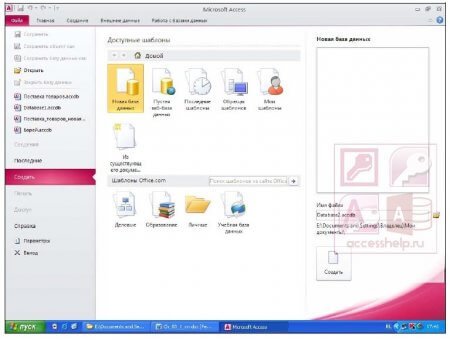
- Откройте окно новой БД и дважды щелкните по нему мышкой. Перед вами появится пустая таблица, имеющая стандартные названия полей, которых по умолчанию 10.
- В них следует ввести необходимые данные, не забывайте, что тип сведений в столбцах должен быть одинаковым для каждой записи.
- Чтобы ввести собственные заголовки, следует кликнуть правой кнопкой мышки по нему и выбрать команду «Переименовать столбец».
- После окончания ввода нажмите «Закрыть», а на вопрос о сохранении ответьте положительно.
- В появившемся окне введите название новой таблицы Access и жмите кнопку «Ок».
Как создать таблицу в Access с помощью Мастера
- В новой БД выберите соответствующую иконку, а в открывшемся окне – назначение таблицы (деловые или личные).
- В поле «Образцы» выбираем подходящий вариант (контакты, сотрудники, клиенты, товары, список рассылки, заказы и пр.) и способ отображения. Если вам потребуются все поля, просто кликните на кнопку ».
- Повторяйте второе действие до тех пор, пока не получится таблица необходимого размера.
- Раздел «Переименование поля» позволяет ввести и сохранить новое имя для ячейки.
- Выберите автоматическое или самостоятельное определение ключа и нажмите «Далее».
- Теперь следует установить связь между созданным объектом и уже существующими. Access делает это автоматом, а пользователь может подкорректировать эти связи либо вовсе удалить их.
- В самом последнем окне Мастера следует указать дальнейшие действия над объектом: изменение структуры, ручной ввод данных, добавление информации при помощи формы, полученной из мастера.
Как создать таблицу в Access с помощью Конструктора
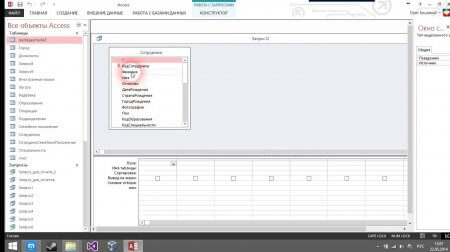
- Выберите соответствующий ярлык.
- Введите название создаваемого объекта.
- В столбце «Тип данных» задайте необходимый вариант, исходя из того, какие сведения буду в этом поле.
- В разделе «Описание» вы можете добавить расширенную информацию о поле. Несмотря на то, что этот параметр не является обязательным, он может служить справкой для нового пользователя БД.
- Нижняя часть содержит вкладки «Подстановка» и «Общие», свойства которых можно изменить либо оставить по умолчанию.
- После того, как во все поля добавлено описание, жмите «Закрыть».
- Придумайте новое имя и нажмите «Ок».
Источник: officepackage.info